開封確認をリクエストする時代はもうすぐです。しばらくインターネットを使用している場合は、メールを開いたことを送信者に通知するための同意を求めるメールポップアップが表示されます。これらは今日でもある程度存在しますが、それ以降、より巧妙な追跡方法が引き継がれています。
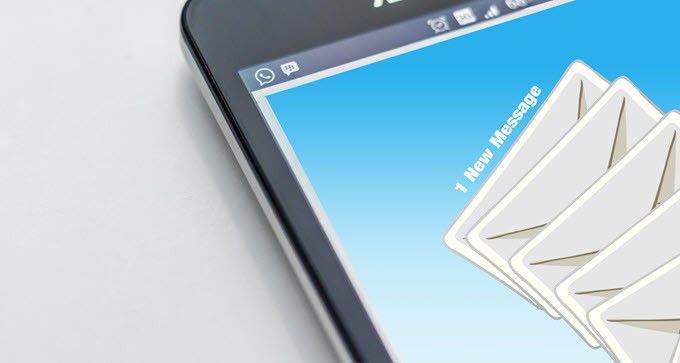
多くの人が新しい電話を入手してテキストメッセージを送信するときに最初に行うことの1つは、開封確認メッセージをオフにすることです。他の誰かが自分を無視していると信じており、「R」は関係を終わらせるために行っていると信じています。ほとんどの人は、読んだ直後にメッセージに返信することを望んでいます。
あなたは気付いたことがないかもしれませんが、この同じ効果は電子メールにも存在します。ただし、平均的なユーザーが「オフにする」ことははるかに困難です
この記事では、メールを開いたときに人々が追跡している侵襲的な方法と、これから自分を守る方法について話しましょう。
メール追跡ピクセルとは?
あなたの平均的なメールリーダーは、目に見えない画像が実際にどれほど強力であるかを認識していません。 1ピクセルの1×1画像をロードするだけで、マシンに関する多くの情報が提供されます。
このイメージをロードすると、ホストされているサーバーはあらゆる種類の情報を配置できますIPアドレス、場所、ブラウザなどのデータベース内のデバイスについて。

他の変数も渡すことができます。たとえば、(送信元のアドレスに基づいて)読んでいる電子メールアドレスや、電子メールが表示された時刻などです。
電子メールの送信者は、送信する電子メールの本文に透明な画像を埋め込むことができ、これが起こることすら知ることはできません。公平ではないでしょう?良いニュースは、このプライバシー侵害の犠牲者である必要はないということです。
メールをいつ開いたかを誰かが知ることを防ぐにはどうすればよいですか?
MailTracker など、メールの開封を誰でも簡単に追跡できるオプションがありますが、大企業は多くの場合、企業または社内のソリューションを使用します。そうでない場合は、インターネットプライバシー設定に特定のドメインを追加して、それらの画像が読み込まれないようにするのは簡単です。
ただし、より広範なソリューションが存在します:無効化すべてのメールでの画像の表示。このオプションは、GmailのWebおよびモバイルインターフェイスを含む、Windows 10メールを除くほとんどすべての最新の電子メールクライアントで使用できます。
Gmailでこの設定を見つけるには、歯車アイコンをクリックしますGmailのウェブアプリの右上隅にある[設定]をクリックします。
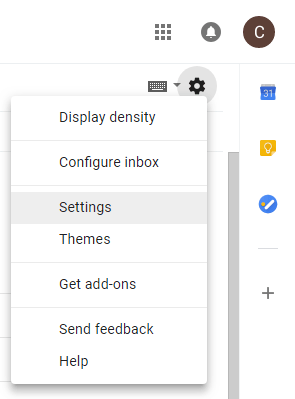
これにより、Gmailの設定が表示されます。デフォルトの[全般]タブの下には、[画像]オプションラベルが表示されます。ここで、[外部画像を表示する前に確認]が選択されていることを確認してください。そうでない場合は、選択して、ページの下部にある[変更を保存]ボタンをクリックします。

メールを表示すると、デフォルトで画像がブロックされます。これにより、トラッキングピクセルがユーザーから情報を収集できなくなります。 「テキスト」のみのメールに小さな画像が含まれていることに驚くでしょう。

追加されたプラスは「画像が表示されない」行の下にある2つのリンクに示すように、メール内の画像を一度だけ表示するか、送信者のアドレスを完全にホワイトリストに登録できます。これは、信頼できる送信者からの画像を常に表示することを確認するのが面倒です。
iPhoneまたはiPadを使用していて、Gmailアプリを使用している場合は、運が悪くなります。現在、すべての画像が表示され、オフにするオプションはありません があります。ただし、GmailアプリのAndroidユーザーにはオプションがあるため、最終的にはAppleデバイスに移行できることを願っています。
ある程度自信をつけて、あまり知らない送信者からの画像を許可し始めると、目に見える画像が表示されなくなることがあります。変だよね?おそらく追跡されています!
Windows 10 Mailアプリの多くの欠点の1つは、この機能をサポートしていないことです。 Windowsは、最新のメールクライアントで「より少ない」アプローチを採用し、Outlookから移行しているようです。
Gmailウェブアプリで画像がブロックされているWindows 10 MailでGmailをセットアップする であっても、これはまだうまくいきません。 Windows 10 Mailは、送信したメールの開封確認のリクエストもサポートしていません。
画像をブロックするために選択したメールクライアントに関係なく、より安全でプライベートなメールリーダーになります。多くの広告主は、トラッキングピクセルを使用して広告キャンペーンに関する統計を収集しますが、もっと悪質な目的に使用することもできます。信頼できない送信者からこの可能性を開放しないほうがいいでしょう。
常に、受信確認を拒否し、信頼できないメール送信者からの画像をブロックします。これらの2つのルールに従うことで、最もステルスなメールリーダーになれます!